Microsoftが提供する検索エンジンBingにはWebマスターツールというのがある。
自身のサイトURLをBingの検索エンジンに教えて検索されやすくするほか、サイトに関するレポートや診断などもできるツール。
Microsoftアカウントを作成するだけで無料で利用できる。
GoogleでいうところのSearch Console。
検索エンジンといえばGoogleが圧倒的なのだけと、海外だとBingもそこそこのシェアがあるらしい。
また、iPhoneのシェアを考えるとApple製品のデフォルトがBingなのも無視できない。
そんな訳で登録してみる。
Bing Webマスターツールにサインイン
Bing Webマスターツールのサイトへ
以下のURLからWebマスターツールのサイトへ行き「サインイン」をクリック。
http://www.bing.com/toolbox/webmaster/?cc=jp
サインイン
サインインするにはMicrosoftアカウントが必要。
既にアカウントを持っている場合はそれが使える。
持っていない場合は「作成」リンクからアカウント作成へ進む。
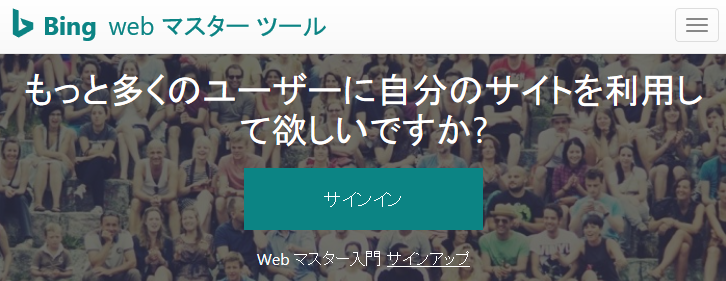
サインイン
サインインするにはMicrosoftアカウントが必要。
既にアカウントを持っている場合はそれが使える。
持っていない場合は「作成」リンクからアカウント作成へ進む。
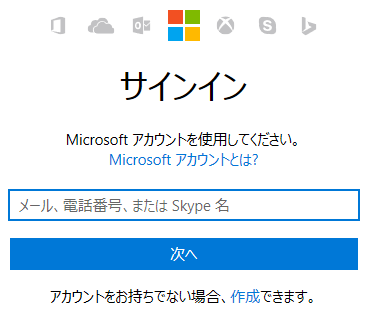
アカウント作成
各項目へ入力して「アカウント作成」をクリックすると、
「接続する前に、実在する方がこのアカウントを作成したことを確認する必要があります。」
と言われるので電話番号を入力して「コードを送信」をクリック。
入力した電話番号にSMSが届くのでその番号を「アクセス コード」欄に入力して、
再度「アカウント作成」をクリックする。
登録したメールアドレスへメールが届くので、メール内の「確認」ボタンをクリック。
これでアカウント作成は完了。
Bing Webマスターツールへ自分サイトを登録
TOP
自分サイト欄に自身のサイトURLを入力して「追加」をクリック。
サイト追加
必要項目を入力して「保存」する。
jimdoの場合sitemap.xmlを自動生成してくれているので、「サイトマップの追加」欄には
https://<サイトトップのURL>/sitemap.xml
と入力すればOK。
「会社名または組織名」や「会社または組織の規模」が必須項目になっているので個人の場合は適当に入力する。
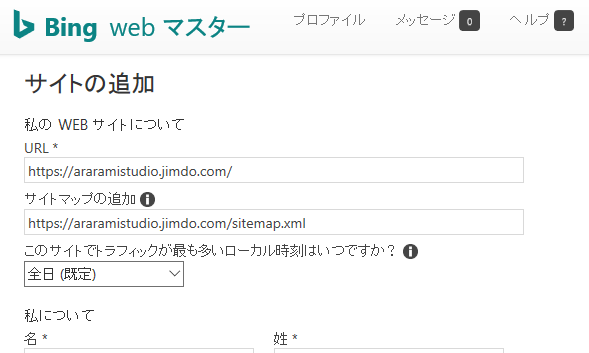
次の所有権を確認してください
サイトが自分のものであることを示すために手順に従って自身のサイトに手を加える。
方法は3つあって、「オプション1」「オプション2」「オプション3」どれかを使って行う。
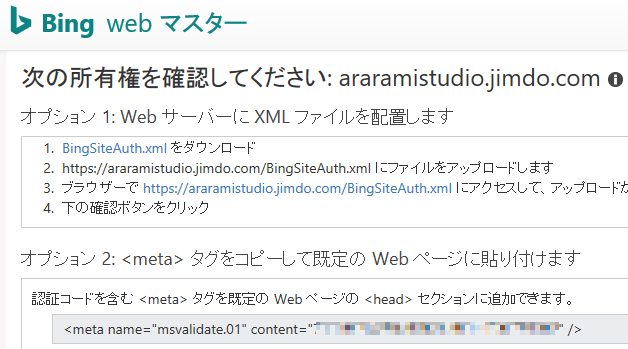
jimdoの場合、オプション2の方法が簡単かも。
jimdoの管理メニュー → 基本設定 → ヘッダー編集 で指定のmetaタグを追加する。
以上で登録は完了。

コメントをお書きください